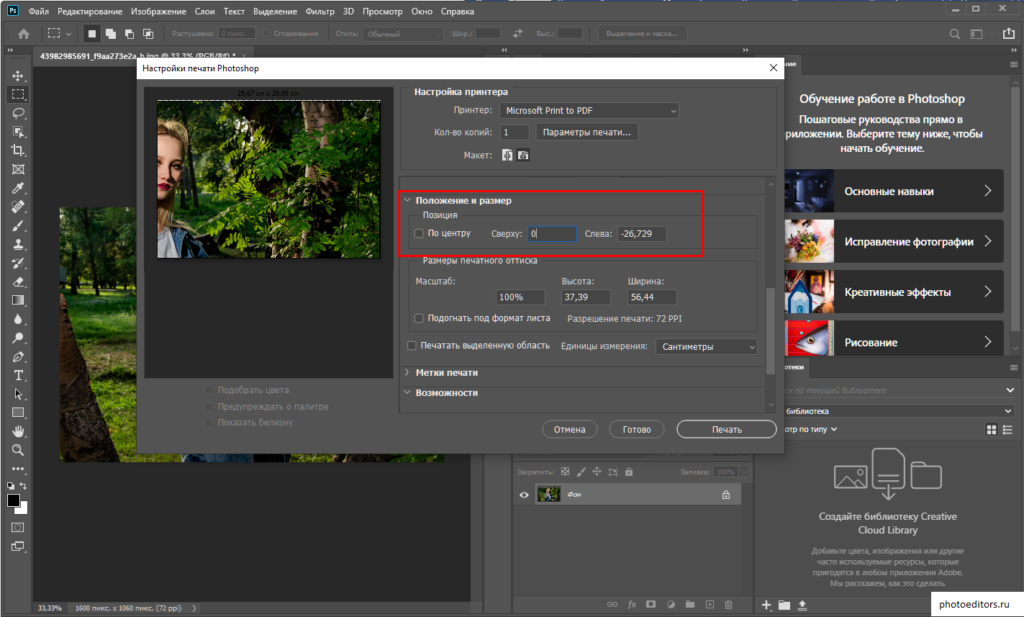Для того, чтобы разбить одно большое изображение на несколько листов, существует специальное типографическое ПО, которое работает в паре с профессиональными принтерами.
Однако, я поделюсь с вами одним лайфхаком, как с Фотошопа напечатать картинку на нескольких листах. Допустим, мы хотим распечатать изображение, разделив его на 4 части.
- Нажмите Ctrl + P и войдите в меню печати.
У нас горизонтальный снимок – выберите альбомную ориентацию.
Вносите параметры для первого левого верхнего листа.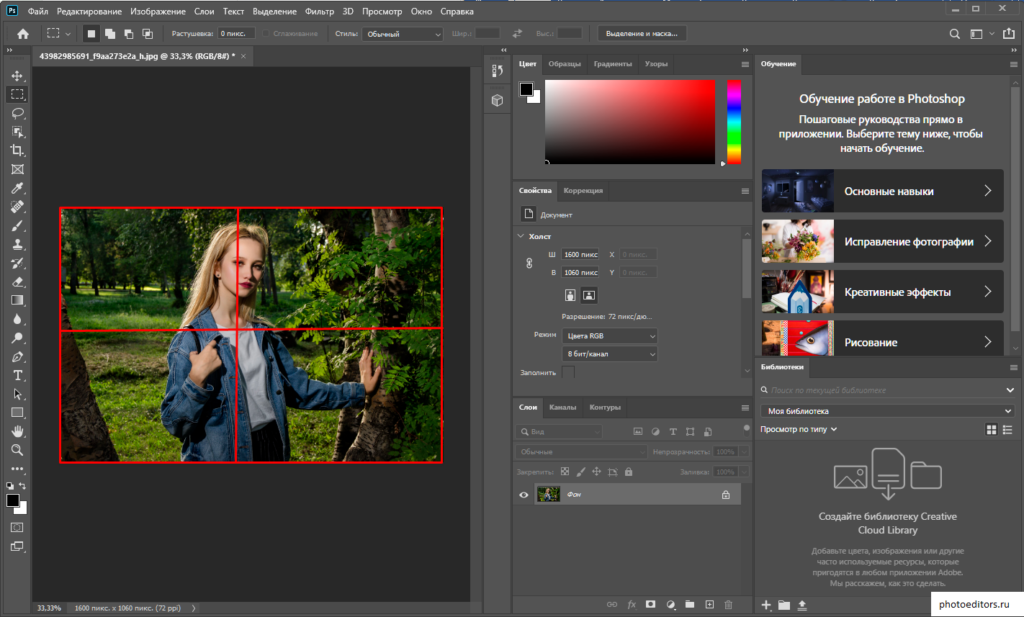
- Самое важное – верно определите масштаб. Выберите то значение, при котором у нас будет отображаться чуть больше, чем четверть снимка.
На примере у нас отлично подошло значение 100%.
При печати последующих частей обязательно укажите тот же масштаб.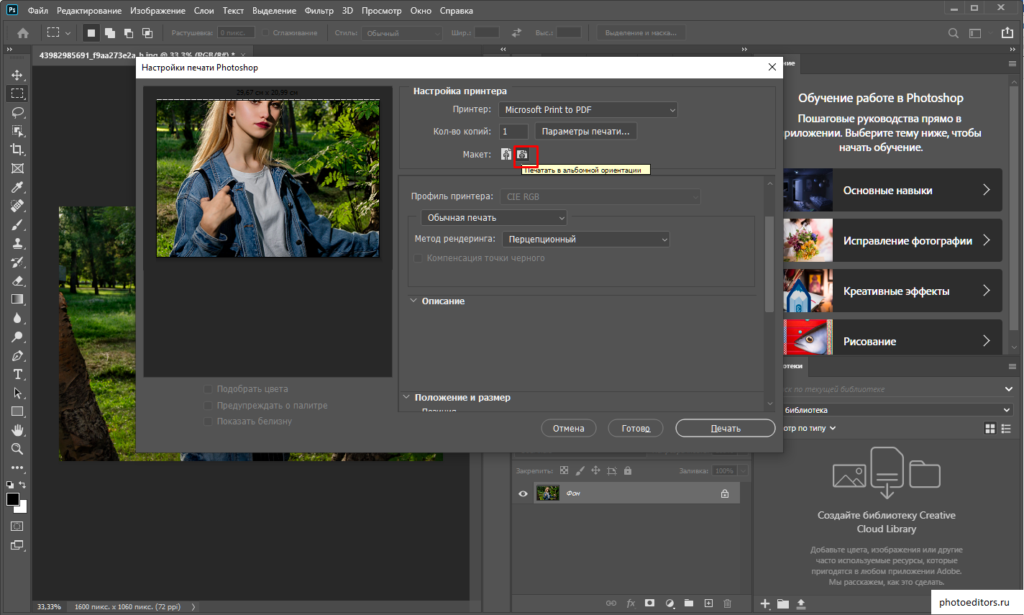
- Теперь расположите в панели предпросмотра левую верхнюю часть.
Позиция сверху слева будет включать нулевое отклонение от оси X и Y. Нажмите кнопку Печать и распечатайте первую часть.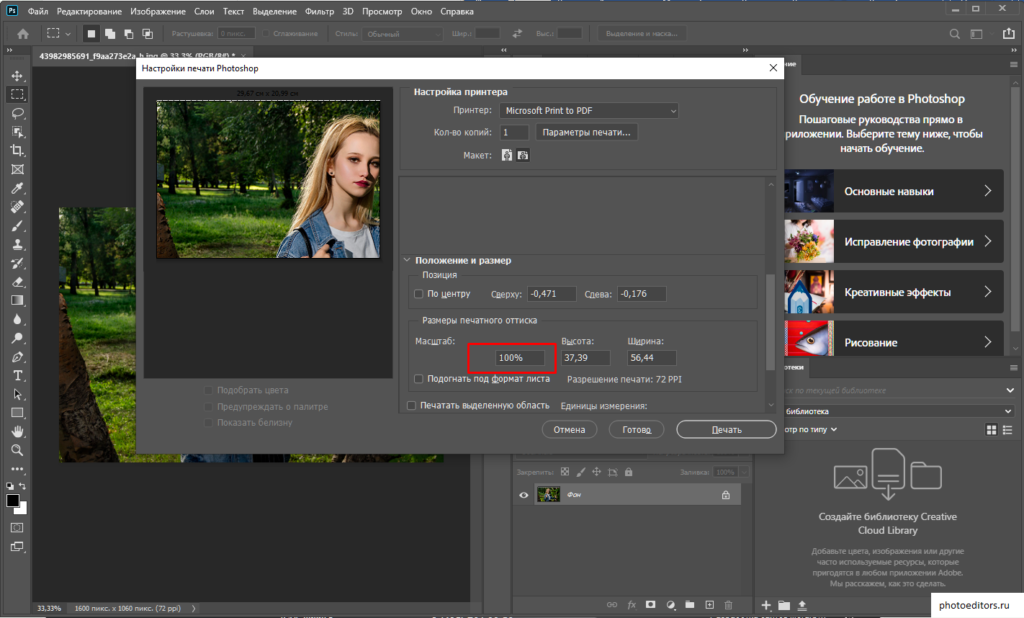
5. Снова нажмите Ctrl + P. Следом напечатаем правую верхнюю часть. Поэтому сверху оставьте нулевой отступ. Слева – такой, чтобы не была обрезана правая часть изображения. Лучше пусть будет белая полоса – все равно большинство принтеров оставляют поля и потом их придется обрезать ножницами вручную.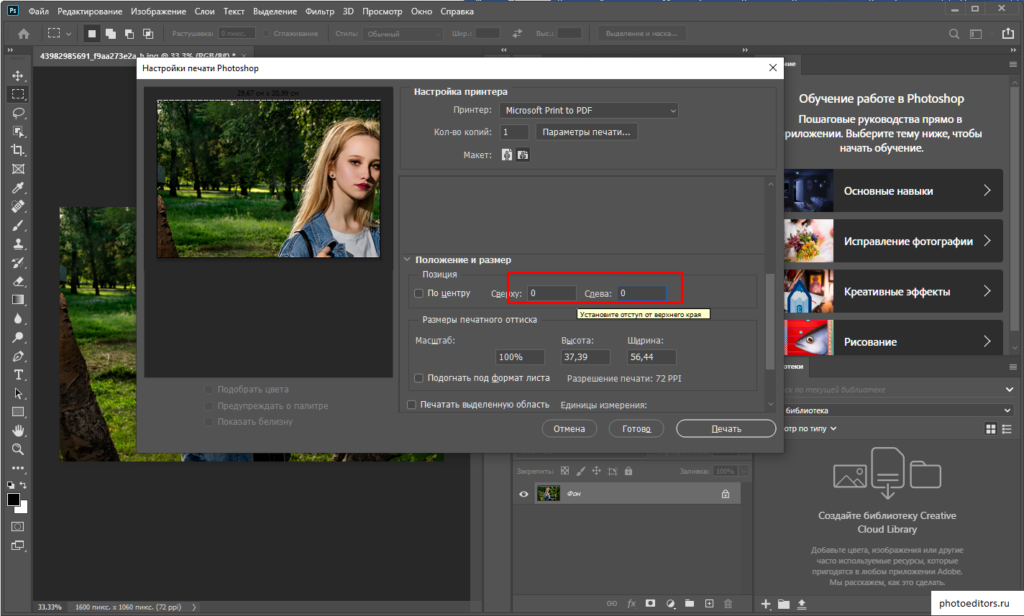
6. Аналогично распечатайте остальные части.
Теперь придется поработать ножницами, соединив 4 снимка в один. Очень аккуратно обрежьте поля и дублирующиеся части изображения.